Google je ranije ove godine, u februaru, objavio plan redizajna Gmail interfejsa. Sada, taj novi izgled uveliko se uvodi svim korisnicima. Novi interfejs donosi namenske kartice za poštu, čet, prostore i sastanke u levoj bočnoj traci, što mnogim korisnicima može delovati kao previše. Ako smatrate da vam ove dodatne kartice smetaju, dobra vest je da postoji opcija da ih isključite. U ovom tekstu ćemo detaljno opisati kako ukloniti kartice za čet i Meet sa Gmaila na vebu, Androidu i iPhoneu.
Aktiviranje i deaktiviranje novog Gmail korisničkog interfejsa
1. Otvorite Gmail web stranicu i kliknite na ikonu zupčanika za podešavanja u gornjem desnom uglu ekrana.

2. Kada se pojavi panel za brza podešavanja, kliknite na „Isprobajte novi Gmail prikaz“ da biste aktivirali novi Gmail interfejs.
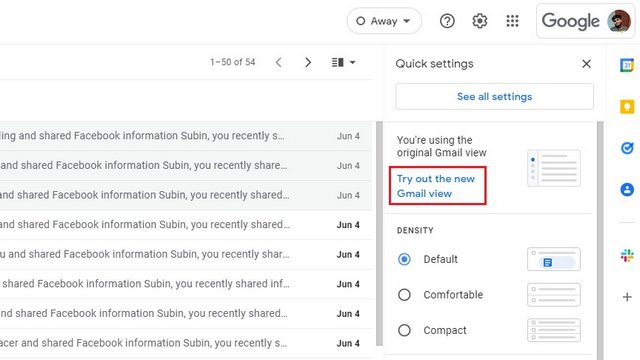
3. Nakon što se pojavi upit za potvrdu, kliknite na „Ponovo učitaj“ da biste primenili novi Gmail izgled.
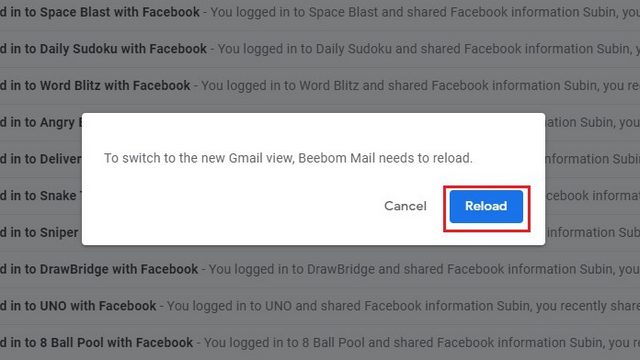
4. Sada ćete videti novi korisnički interfejs sa namenskim karticama za poštu, čet, prostore i sastanke na levoj bočnoj traci. U nastavku teksta saznajte kako ih možete isključiti.
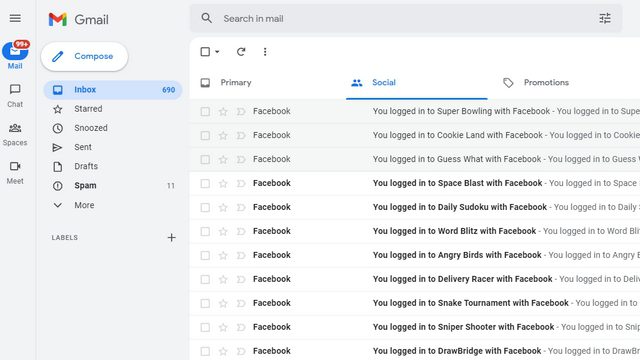
Isključivanje četovanja i prostora sa Gmail bočne trake (web)
1. Otvorite stranicu brzih podešavanja Gmaila klikom na ikonu zupčanika u gornjem desnom uglu.

2. Zatim kliknite na „Pogledajte sva podešavanja“ da biste pristupili glavnoj stranici sa podešavanjima Gmaila.

3. Na stranici sa podešavanjima Gmaila, pređite na karticu „Čet i upoznavanje“ na gornjoj navigacionoj traci da biste isključili četovanje i prostore.

4. Izaberite opciju „Isključeno“ pored „Čet“ i pritisnite „Sačuvaj izmene“. Ovo će ukloniti čet i prostore sa bočne trake Gmaila u novom interfejsu.
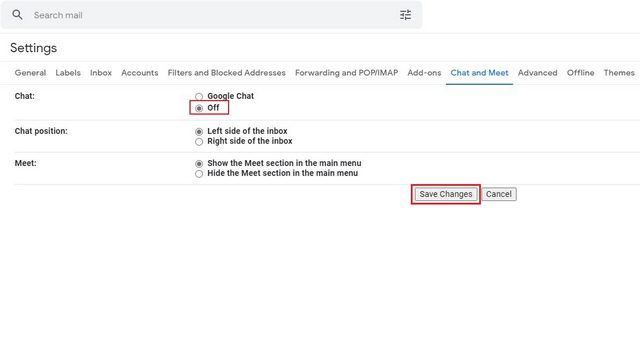
1. Kliknite na ikonu zupčanika za podešavanja na web stranici Gmaila da biste otvorili stranicu brzih podešavanja.

2. Sada kliknite na „Pogledajte sva podešavanja“ da biste proširili podešavanja Gmaila.

3. Zatim izaberite opciju „Čet i upoznavanje“ na gornjoj navigacionoj traci da biste pronašli opcije za isključivanje Meet-a u Gmailu.

4. Izaberite opciju „Sakrij odeljak Meet u glavnom meniju“ i kliknite „Sačuvaj izmene“. Više nećete videti dugme Google Meet na levoj bočnoj traci Gmaila.
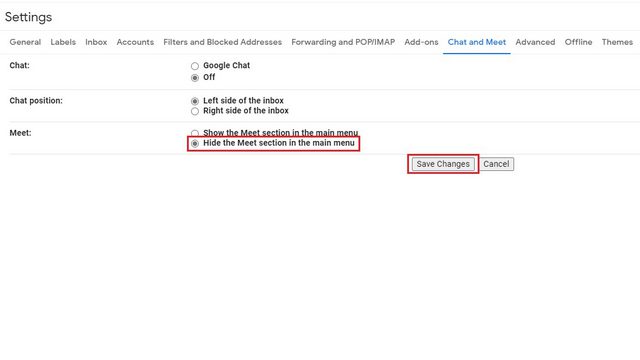
Isključivanje četovanja i prostora u Gmail aplikaciji (Android i iPhone)
1. Da biste uklonili čet i prostore sa donje navigacione trake u mobilnoj aplikaciji Gmail, dodirnite meni hamburger u gornjem levom uglu ekrana i izaberite „Podešavanja“.

2. Izaberite nalog e-pošte za koji želite da isključite funkciju četovanja i deaktivirajte polje za potvrdu „Čet“ pod „Opštim podešavanjima“.
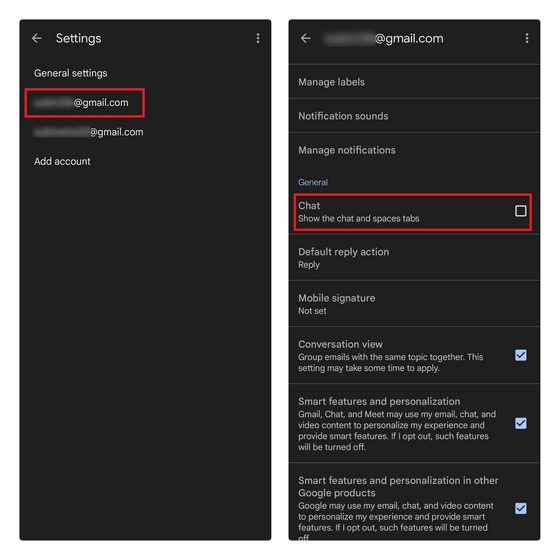
Uklanjanje Meet-a iz Gmail mobilne aplikacije (Android i iPhone)
1. Da biste uklonili odeljak Google Meet u mobilnoj aplikaciji Gmail, prvo morate pristupiti podešavanjima. Dodirnite ikonu menija hamburger u gornjem levom uglu i izaberite „Podešavanja“ na dnu.

2. Izaberite nalog e-pošte za koji želite da uklonite karticu Meet, a zatim isključite polje za potvrdu „Prikaži karticu Meet za video pozive“. To je sve, više nećete naći karticu Meet u mobilnoj aplikaciji Gmail.
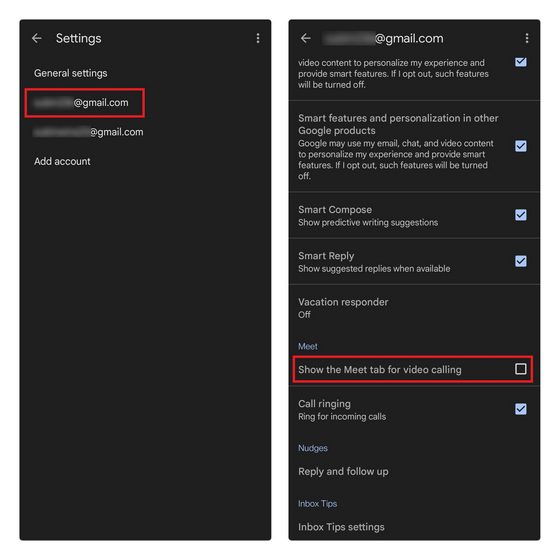
Uredite Gmail interfejs i efikasnije pregledajte mejlove
Dakle, eto ga. Prateći ove korake, osiguraćete da vam čet i Meet ne smetaju kada proveravate važne e-poruke u Gmailu. Ako želite da dodatno poboljšate svoje iskustvo korišćenja Gmaila, preporučujemo Chrome dodatak, Simplify Gmail, koji su razvili suosnivači Inboksa. Za više ovakvih saveta, pogledajte naš članak o najboljim Gmail savetima i trikovima.